- Administración
- Gestión de sitios
- Cómo añadir sitios a mi organización
Cómo añadir sitios a mi organización
Aprenda a añadir sitios a su organización a través de la aplicación web.¿Qué son los sitios?
La función de Sitios le permite recrear estructuras o jerarquías con las que su organización puede operar en SafetyCulture. Como parte de la función, puede añadir sitios para rastrear y organizar los datos que su equipo captura, incluidas inspecciones, acciones, contratiempos y demás.
Solo puede tener hasta 50.000 sitios en su organización. Si necesita añadir más de 50.000 sitios a su organización, háganoslo saber enviando sus comentarios.
Añadir un sitio
Haga clic en el nombre de su organización en la esquina inferior izquierda de la página y seleccione Sitios.
Haga clic en
Añadir sitios en la esquina superior derecha de la página.
En la lista de sitios, introduzca el nombre del sitio y haga clic en
.
Añadir un sitio o nivel en línea
Click your organization name on the lower-left corner of the page and select Sitios.
Hover over a site and click
.
Click the level you want to add:
Añadir nivel arriba: Add an area, region, state, or country above the selected level.
Añadir al mismo nivel: Add the same level as the selected.
Añadir nivel debajo: Add a site, area, region, or state below the selected level.
In the site list, enter the site's name and click
.
Añadir sitios de forma masiva mediante la carga de CSV
Haga clic en el nombre de su organización en la esquina inferior izquierda de la página y seleccione Sitios.
Haga clic en more_vert en la esquina superior derecha de la página y seleccione cloud_upload
Subir sitios en masa (CSV).
Descargue la plantilla de ejemplo en CSV haciendo clic en
Descargar plantilla de sitios.
Descargar plantilla de sitios
Añada nuevos sitios en cada nivel de la jerarquía introduciendo sus nombres en las columnas correspondientes. También puede añadir miembros del sitio introduciendo sus direcciones de correo electrónico en la columna "miembros", separadas por punto y coma.
Arrastre y suelte su archivo CSV en el cuadro "Arrastre su archivo CSV aquí" o haga clic en examinar para seleccionar el archivo del directorio de su ordenador.
Haga coincidir los encabezados de las columnas CSV con sus campos correspondientes y después haga clic en Revisar datos.
Confirme que sus datos en CSV se hayan subido correctamente y luego haga clic en Guardar y subir.
Al actualizar sitios existentes mediante CSV, no modifique la columna de miembros para evitar añadir o eliminar miembros actuales del sitio.
Solución de problemas en la carga de CSV
En el CSV de la lista de sitios, cada nivel de la jerarquía del sitio necesita su propia fila para que la subida se realice correctamente. En el siguiente ejemplo, la subida falló porque "Probar región" necesita su propia fila en el CSV.
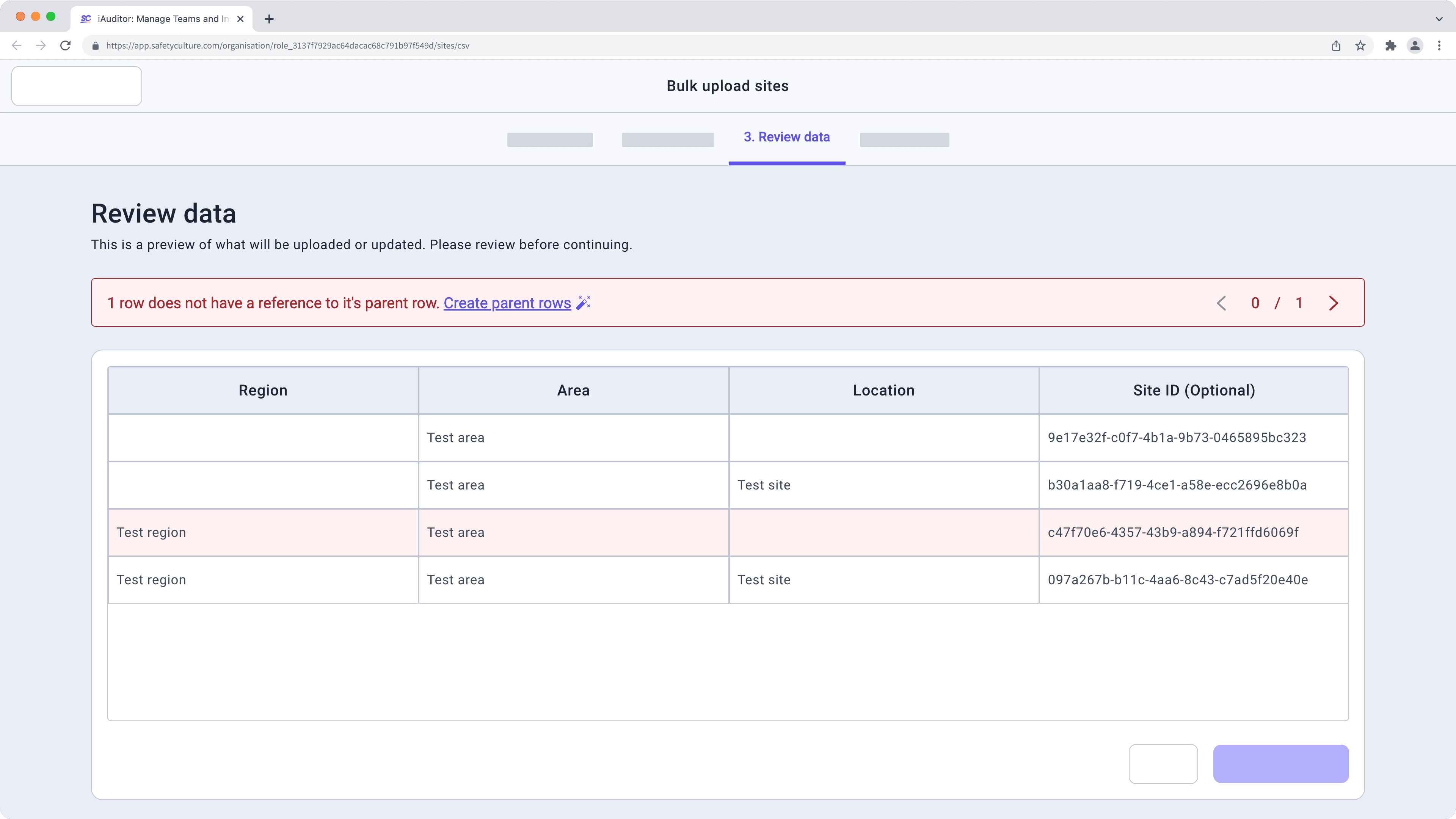
Para solucionar el contratiempo, asegúrese de que cada nivel esté representado por su propia fila. Es posible que deba volver a descargar su lista de sitios como CSV para asegurarse de que cada nivel de la jerarquía del sitio tenga su propia fila.
Cada sitio o nivel necesita el nombre de todos los niveles de la jerarquía del sitio que anida en su fila como columnas. Por ejemplo, las filas de región requieren el nombre de la región además del área y el sitio anidados debajo de la región.
En el siguiente ejemplo, la carga falló porque falta el "Área de prueba" en la fila resaltada.
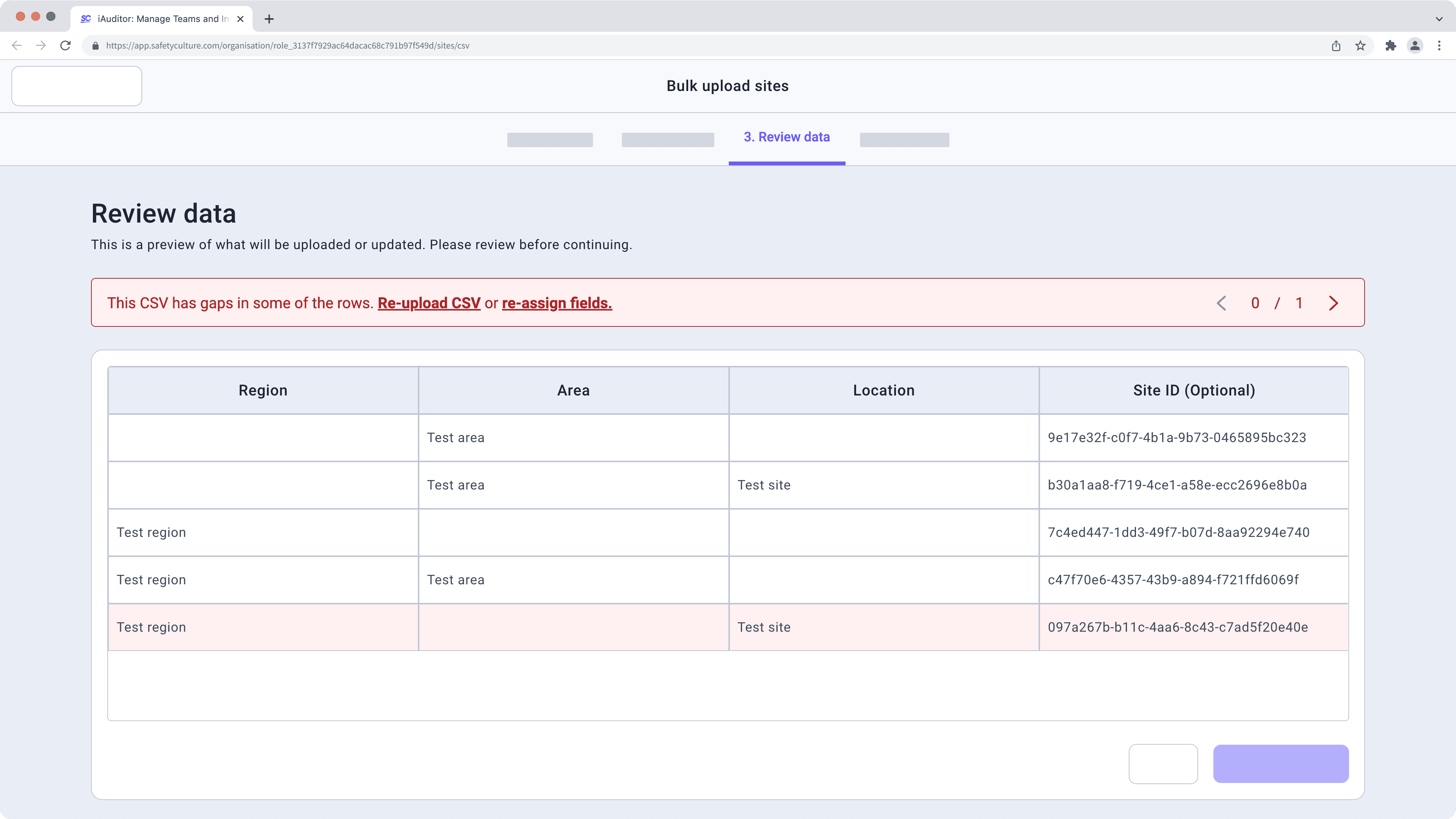
Su CSV puede contener potencialmente una identificación de sitio eliminada. Para solucionar el contratiempo, intente volver a descargar su lista de sitios como CSV, editar el CSV recién descargado y volver a cargar el archivo.
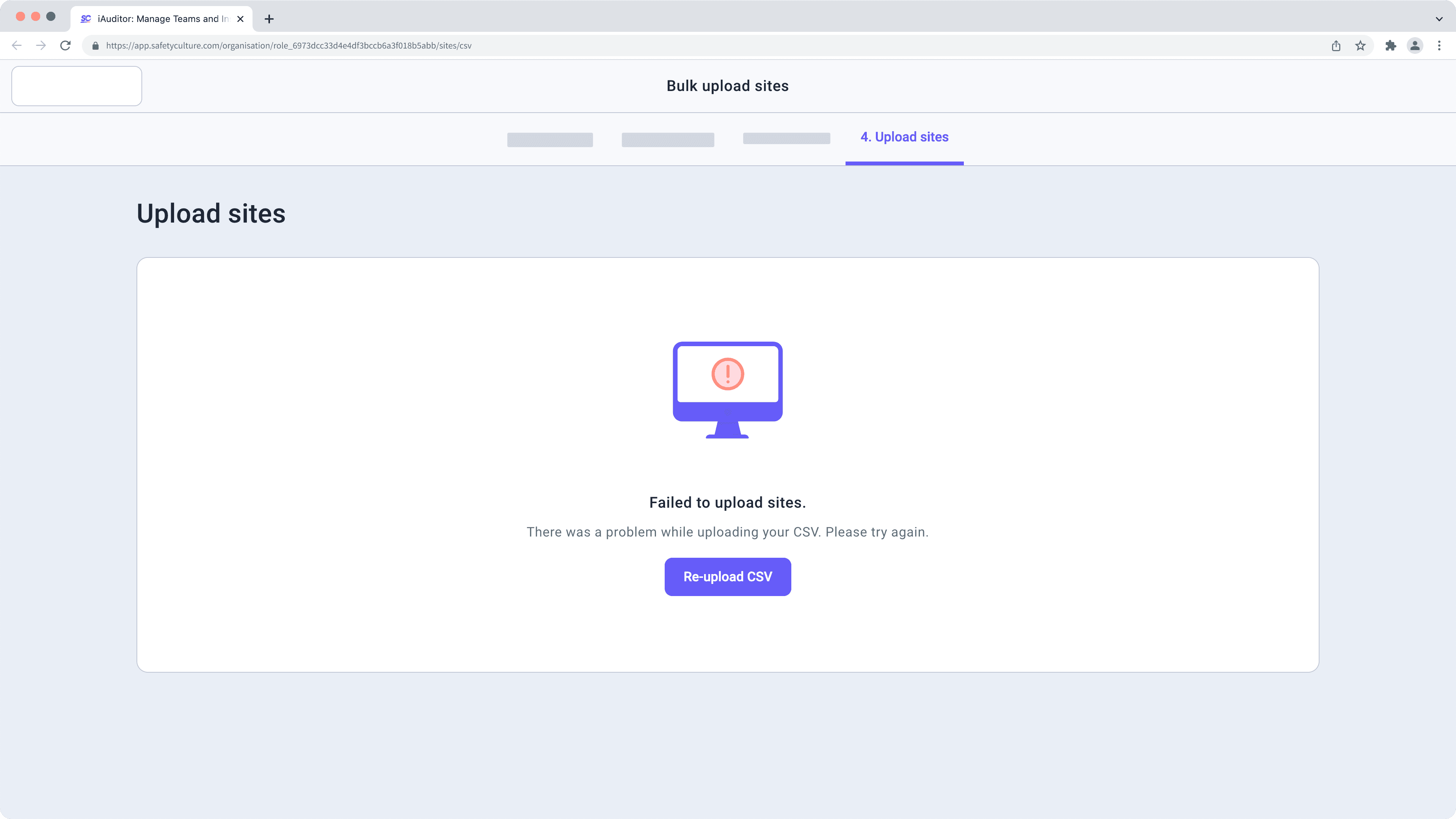
Añada los usuarios afectados a su organización y vuelva a intentarlo. Como alternativa, puede eliminar las direcciones de correo electrónico afectadas de la columna de "miembros" en su CSV.
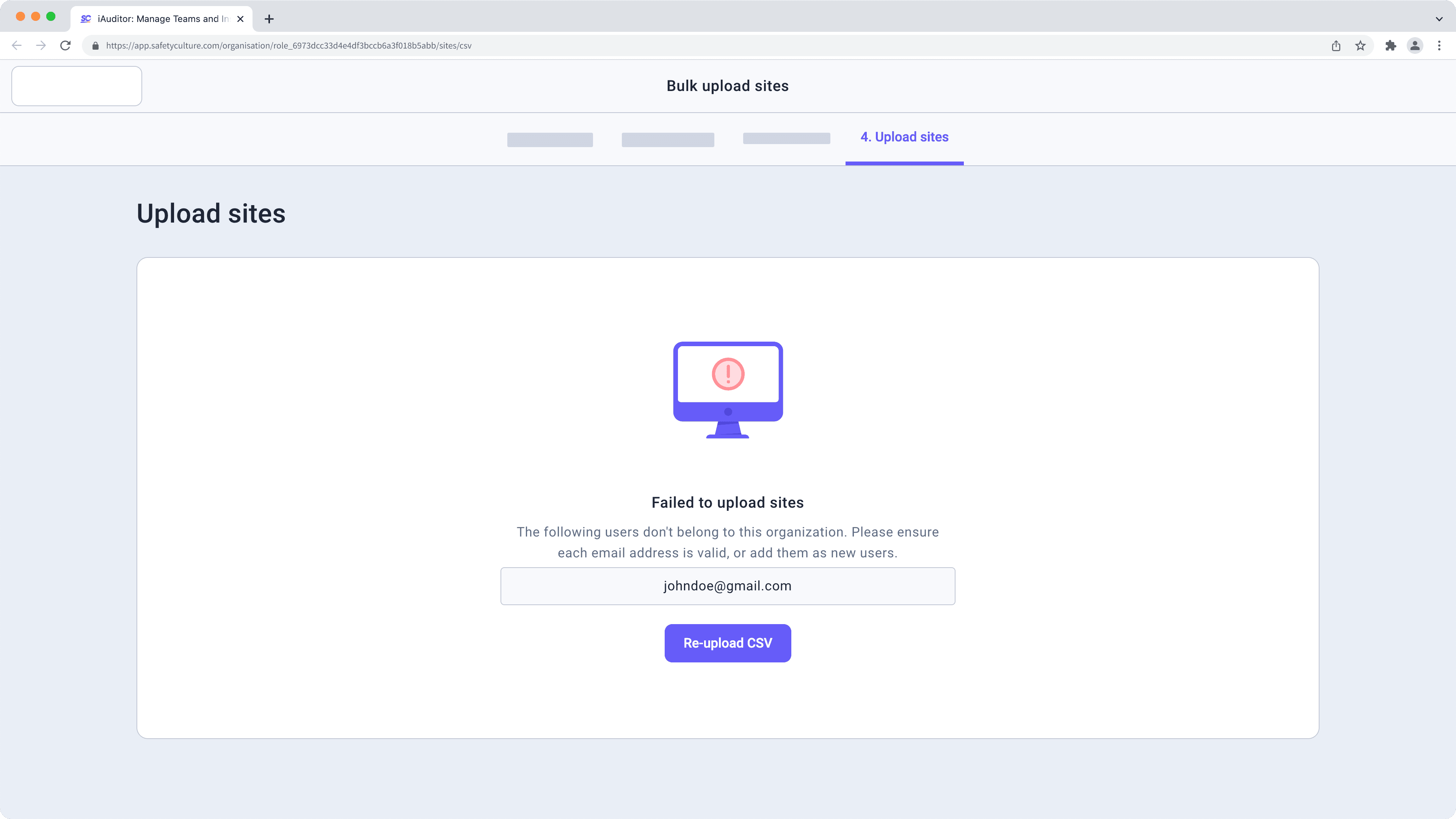
¿Esta página le fue de ayuda?
Gracias por hacérnoslo saber.